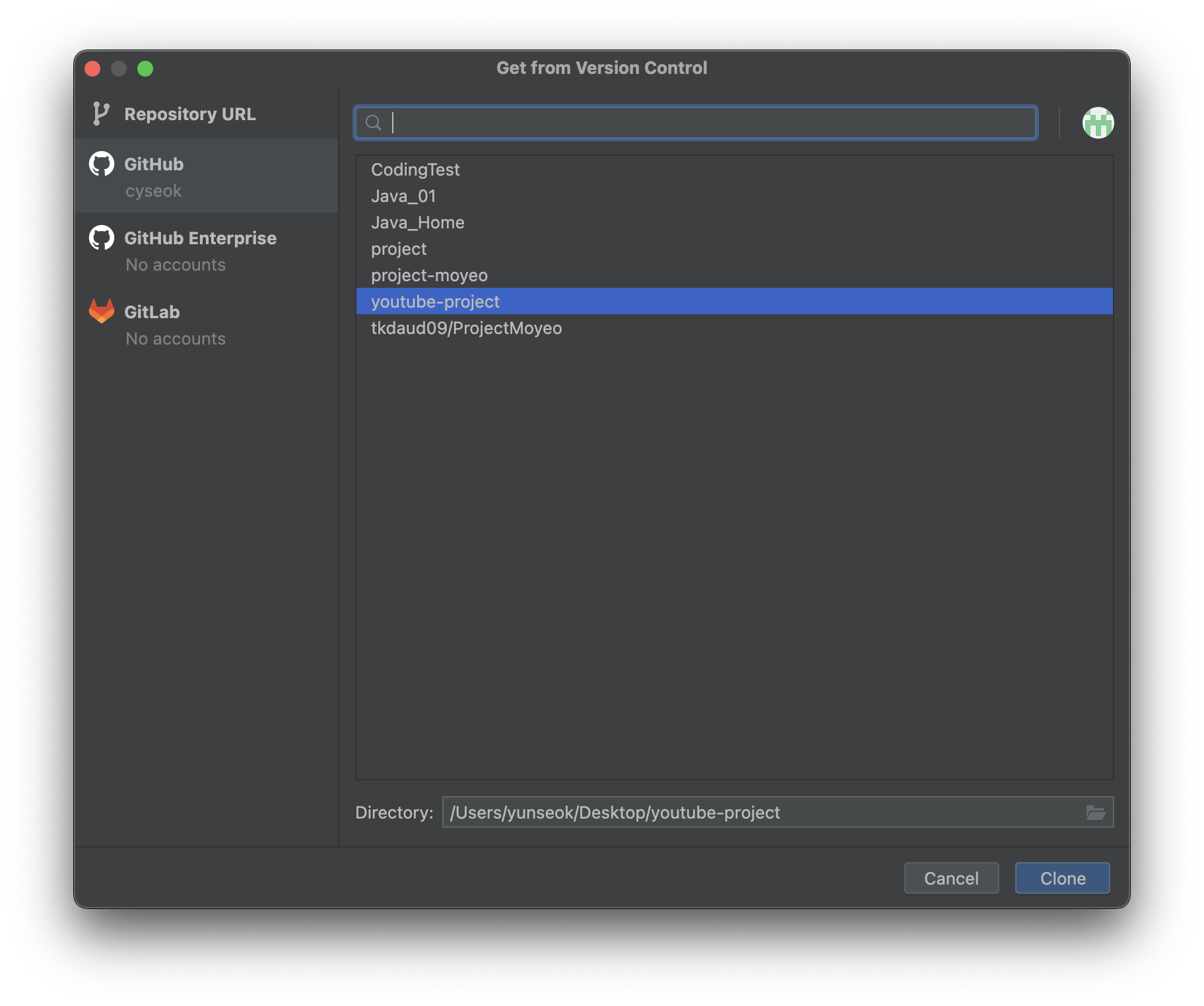1. GitHub Repository 생성
만드는 과정은 생략
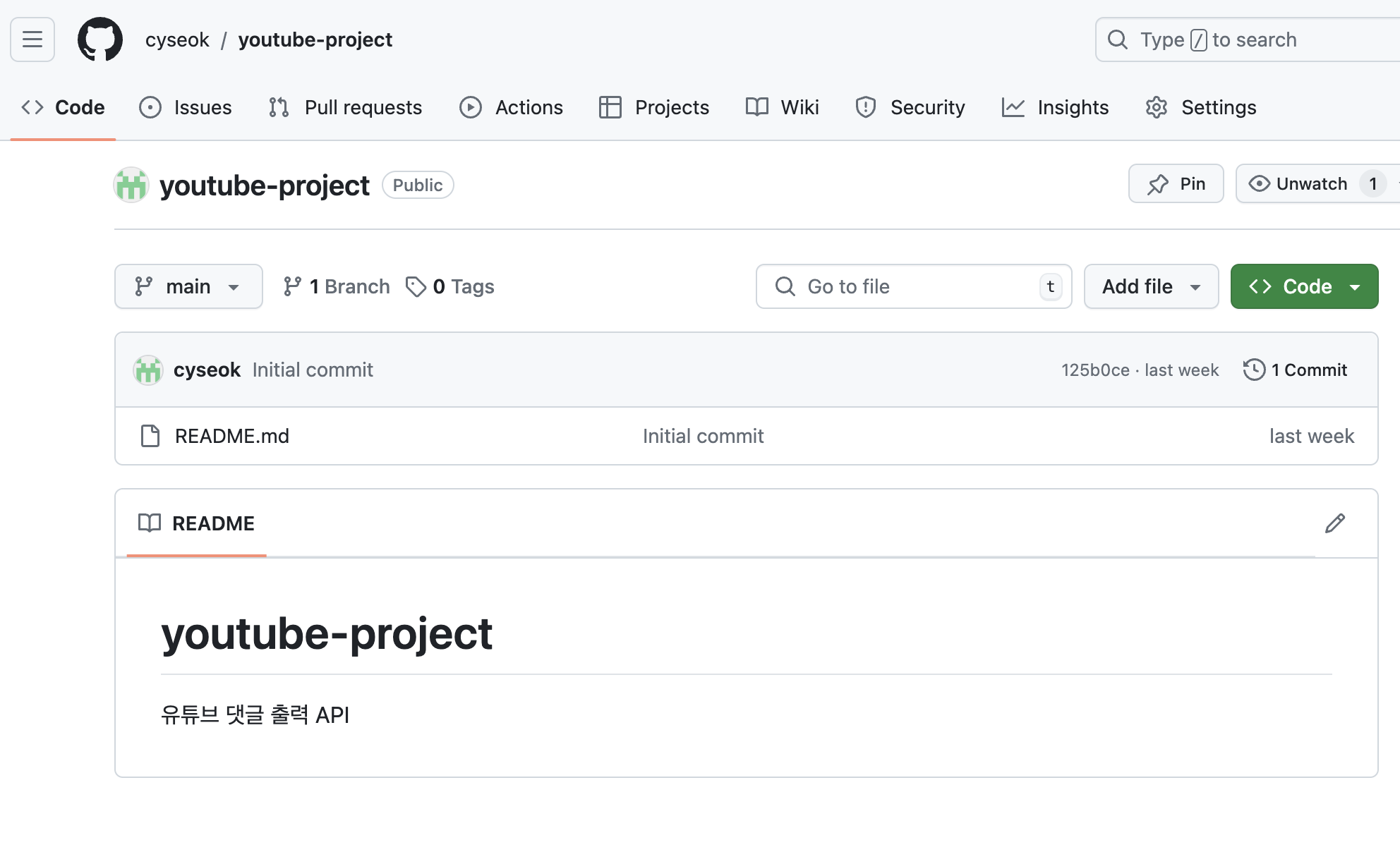
2. IntelliJ GitHub 로그인
- 설정(Settings)창에서 - Version Control - GitHub -
+ 버튼 or Add account 클릭 후
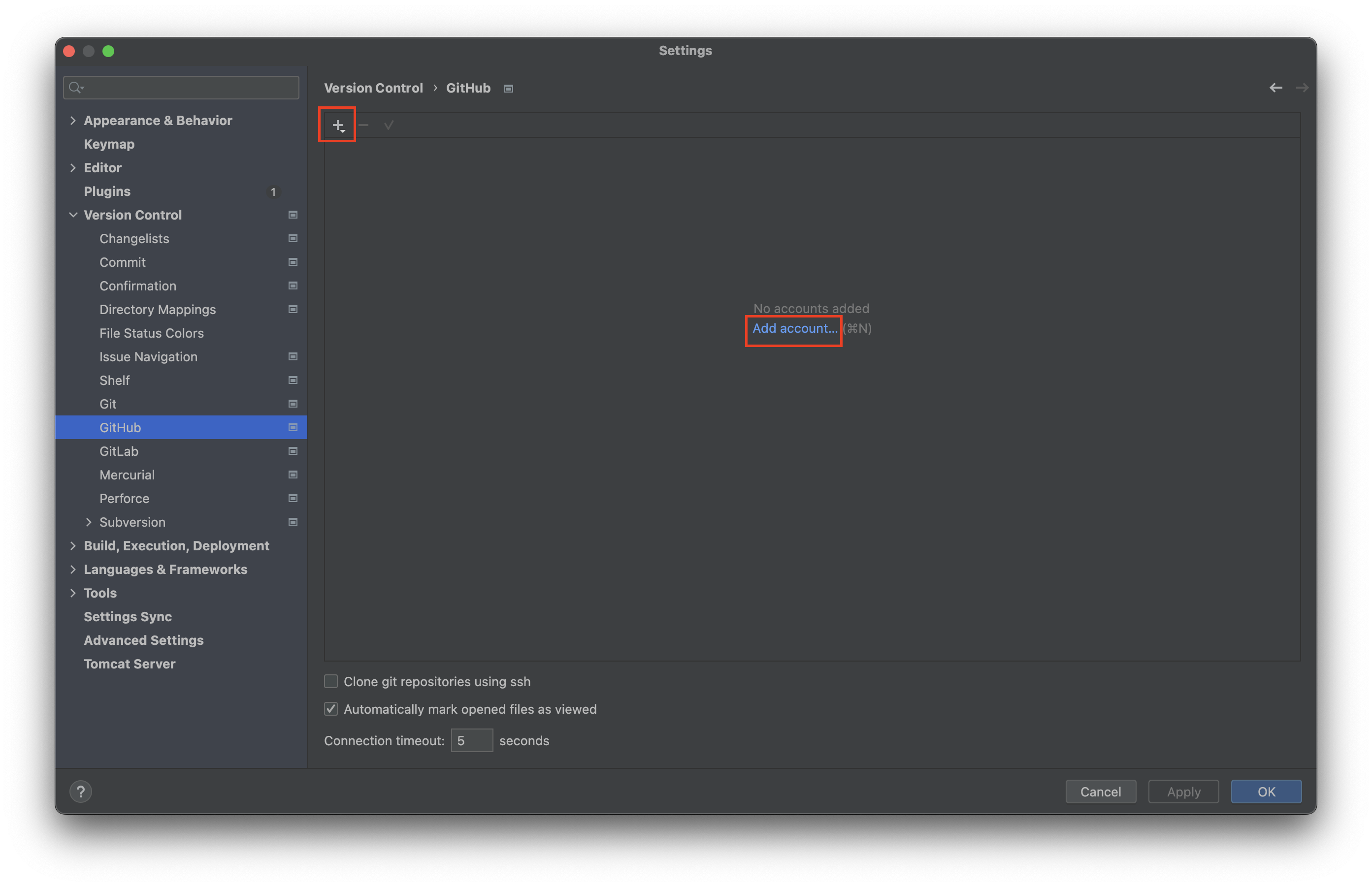
- Log in via GitHub 클릭
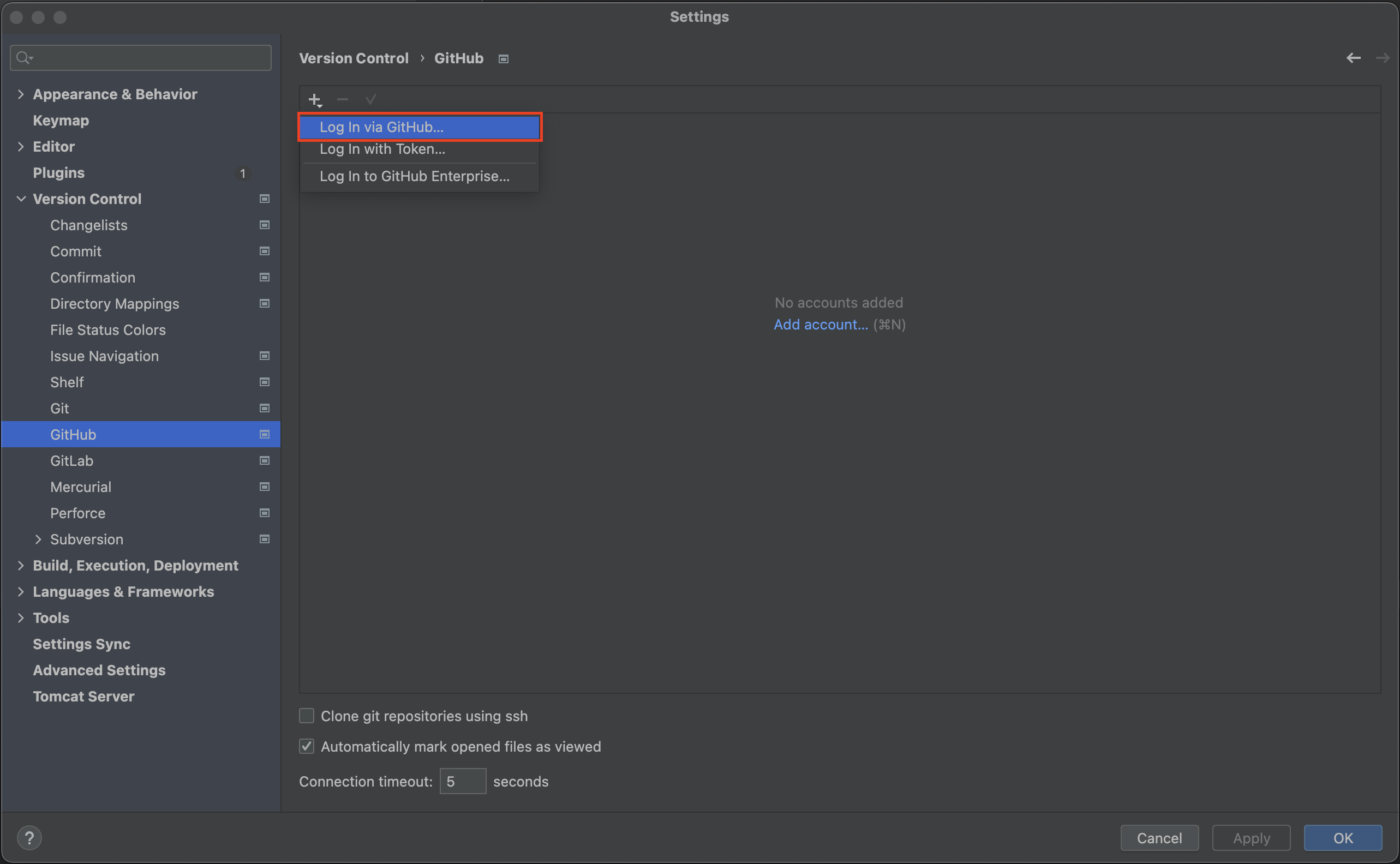
- Authorize in GitHub
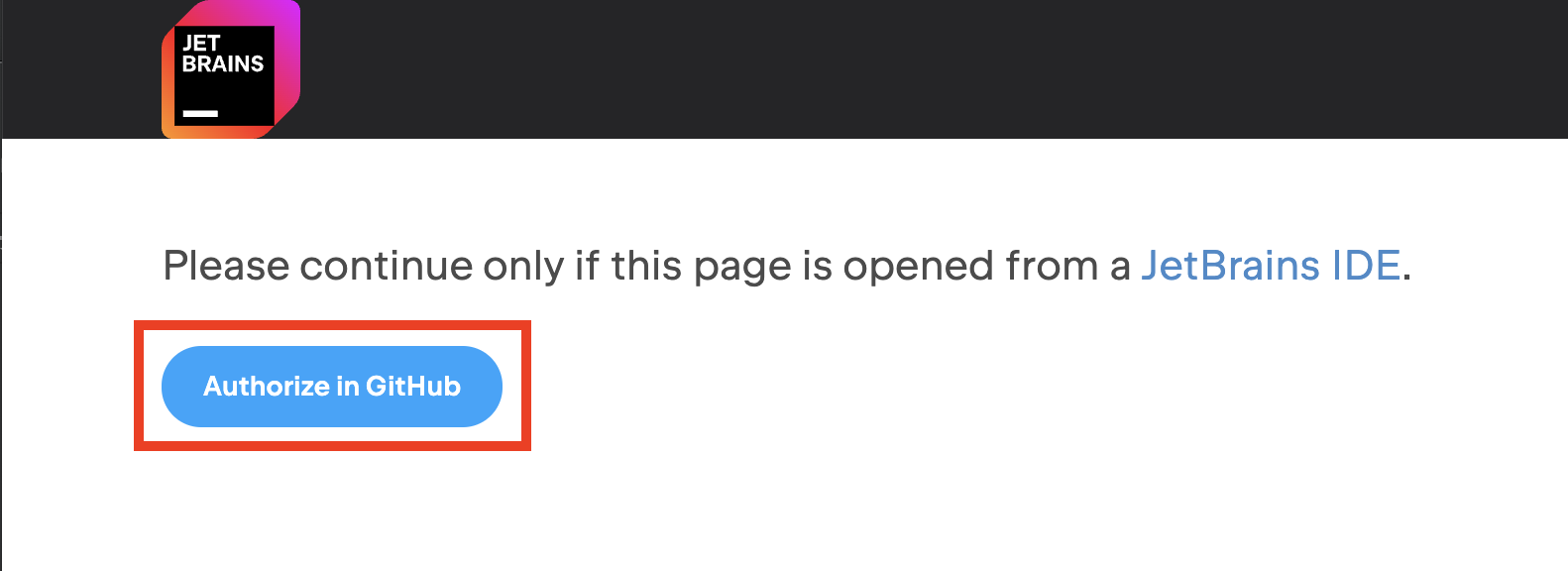
- Authorize JetBrains
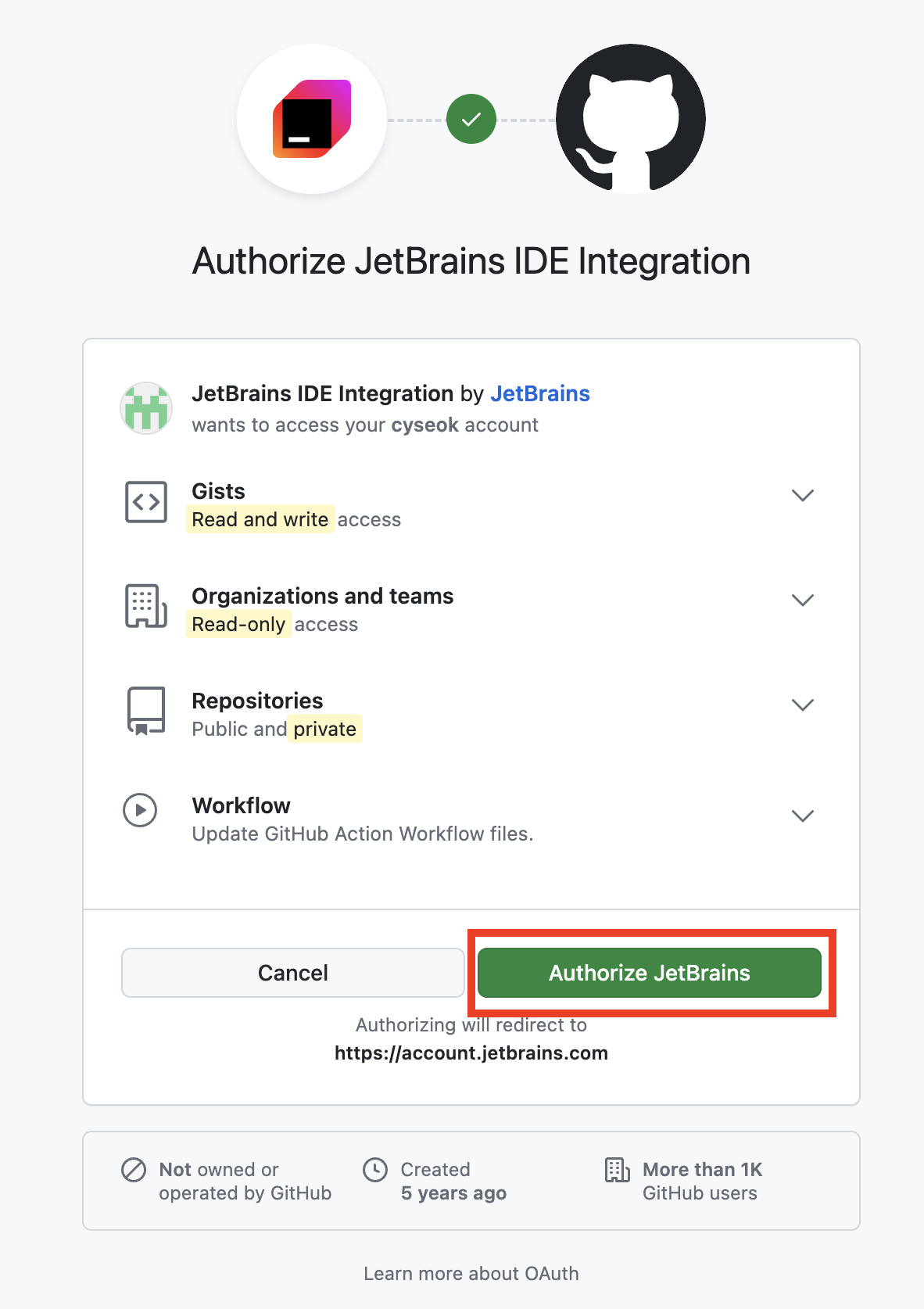
- 깃허브 로그인
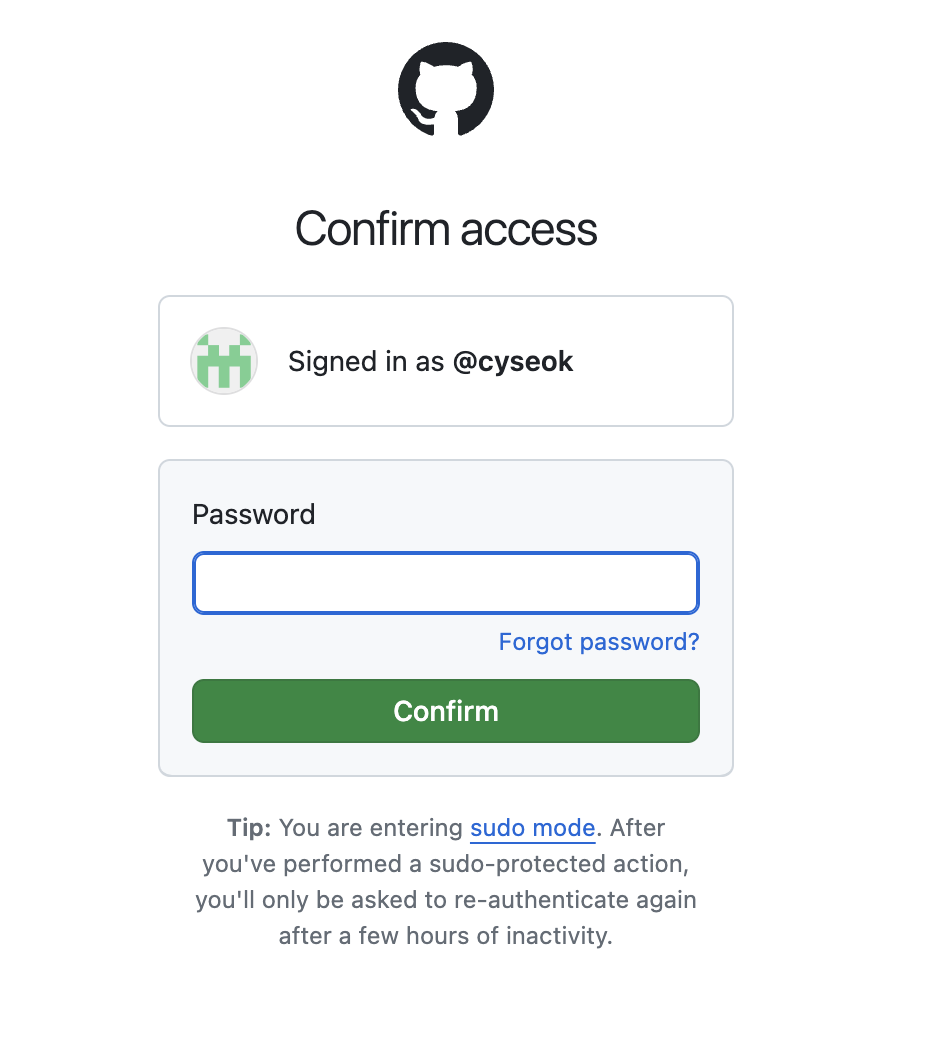
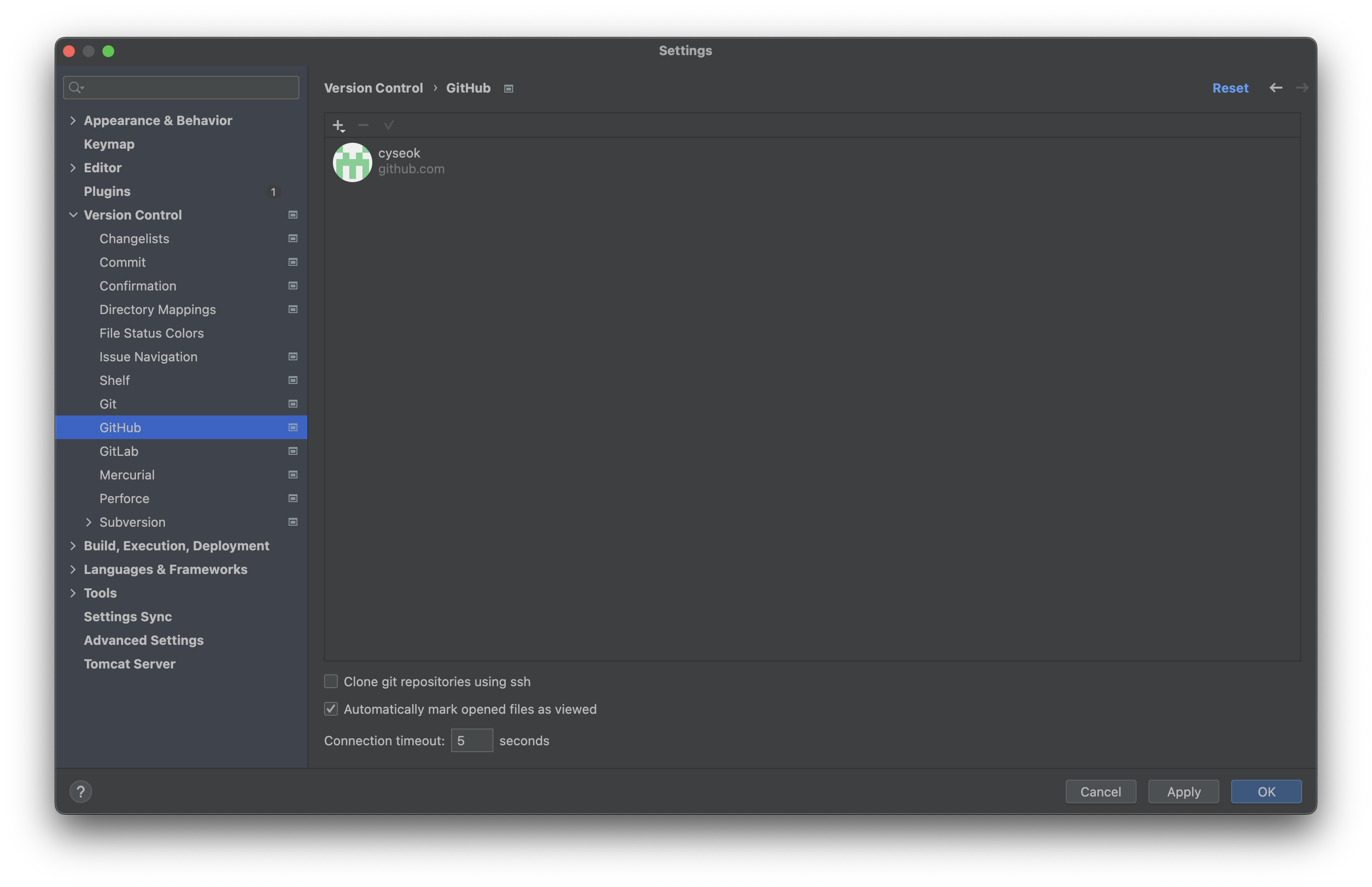
3. Git Repository 연결
- Git Repository URL 복사해주세요.
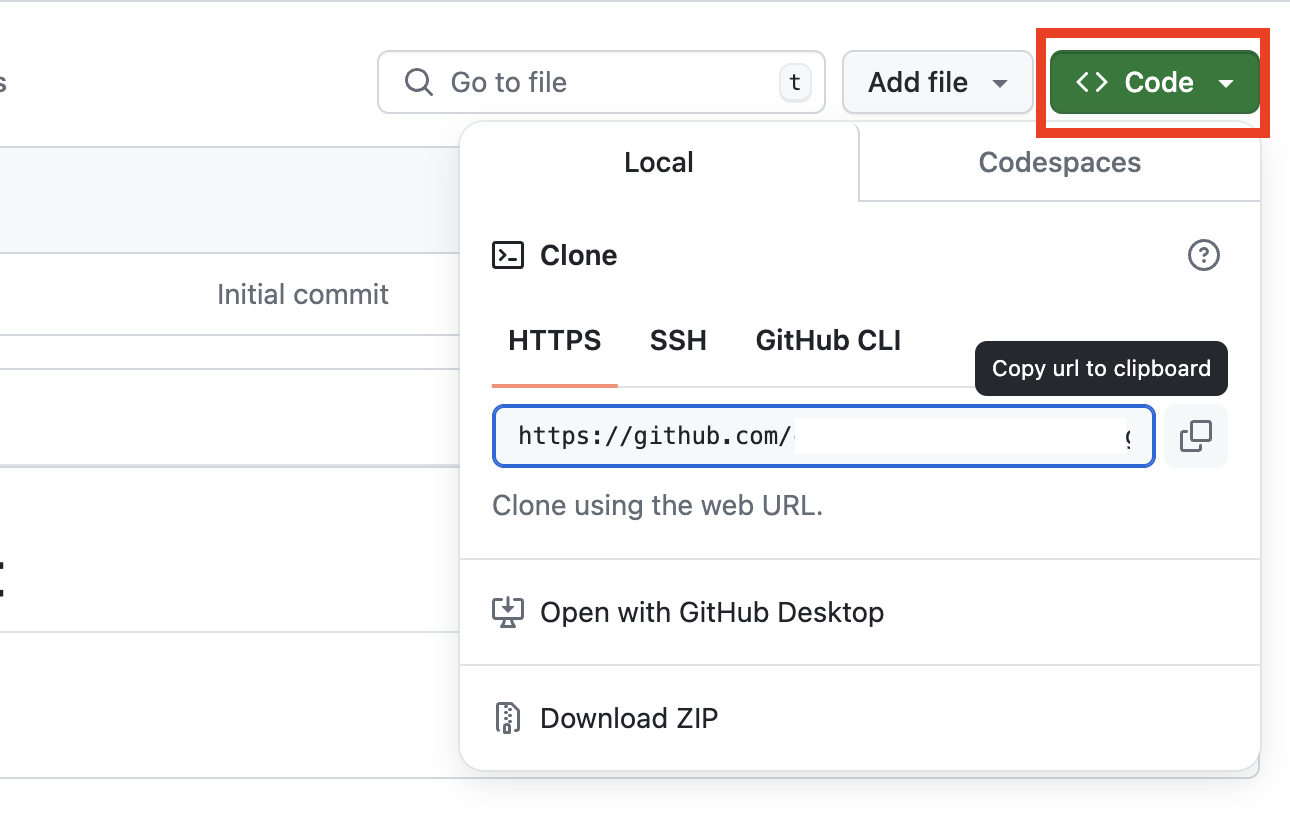
- Git - Manage Remotes
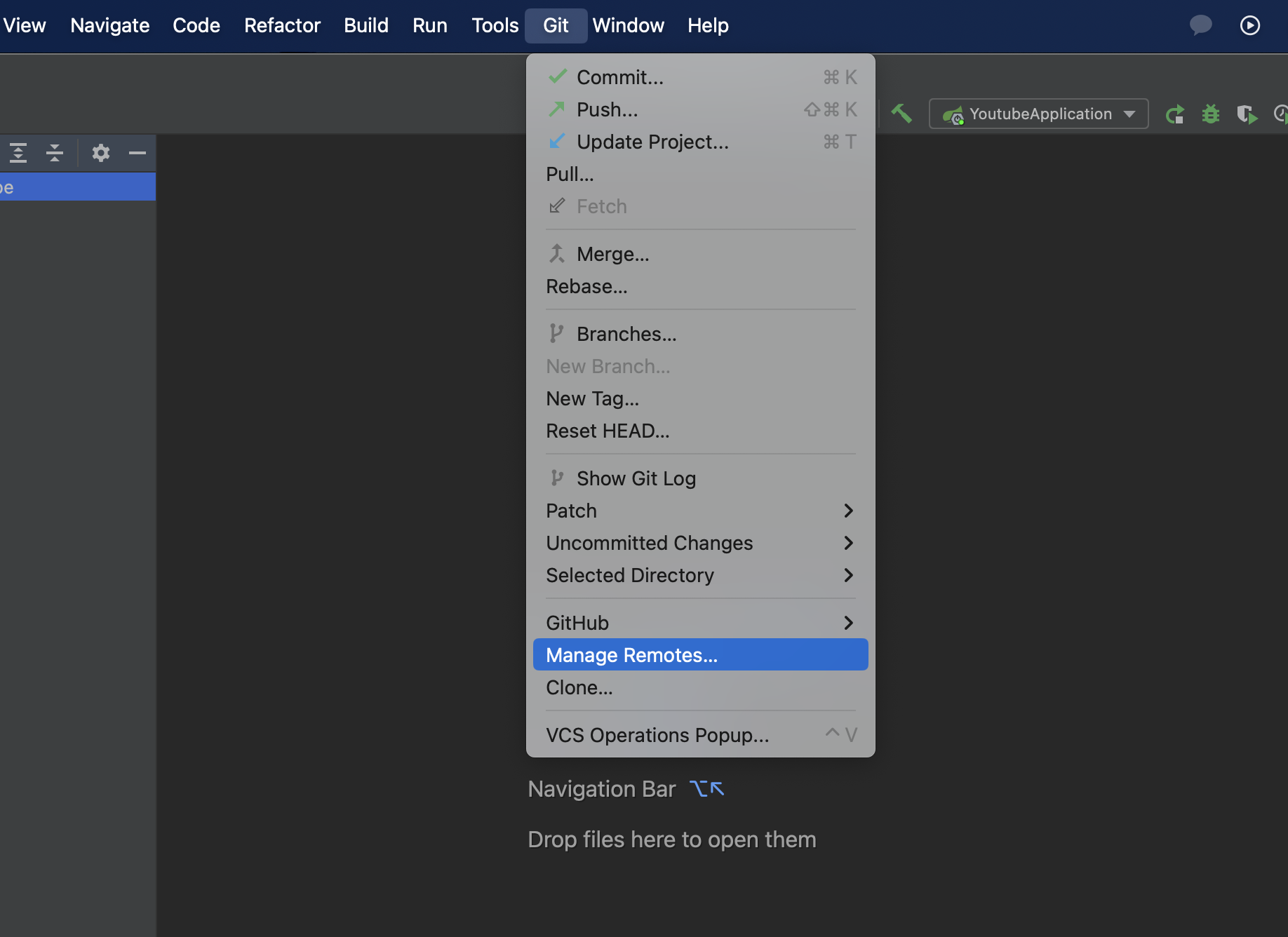
- URL에 복사한 깃 URL을 입력해주세요.
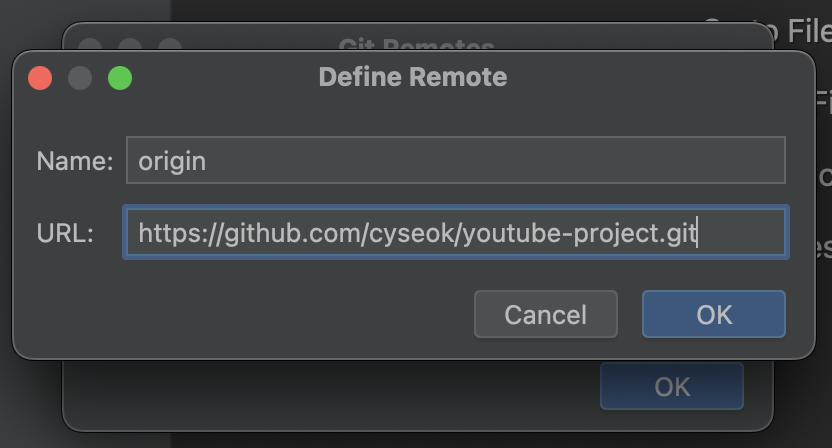
- Commit과 push 가능!
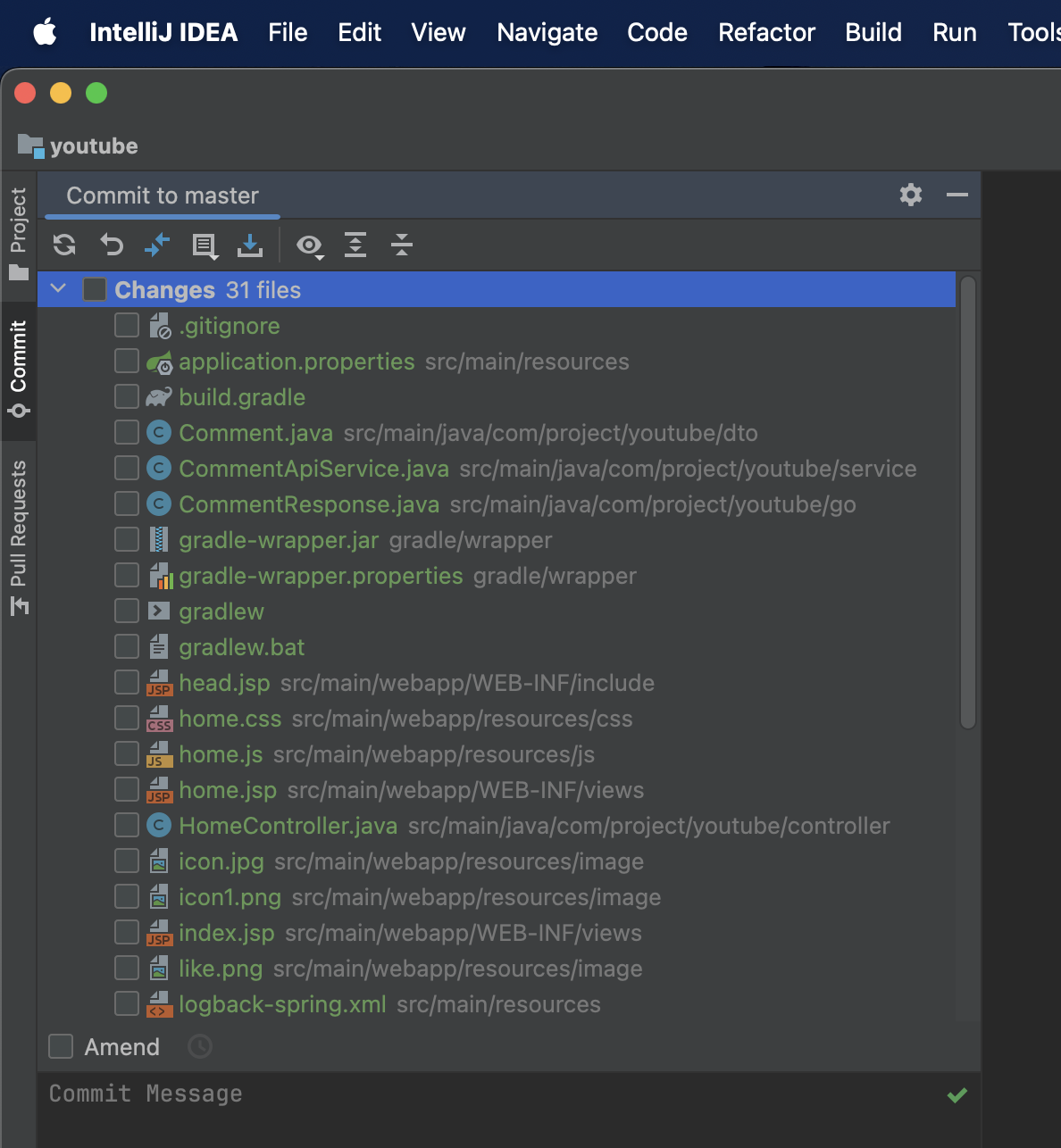
커밋해주기
3. Git Repository를 Local Repository로 만들기
- File - Project from Version Control
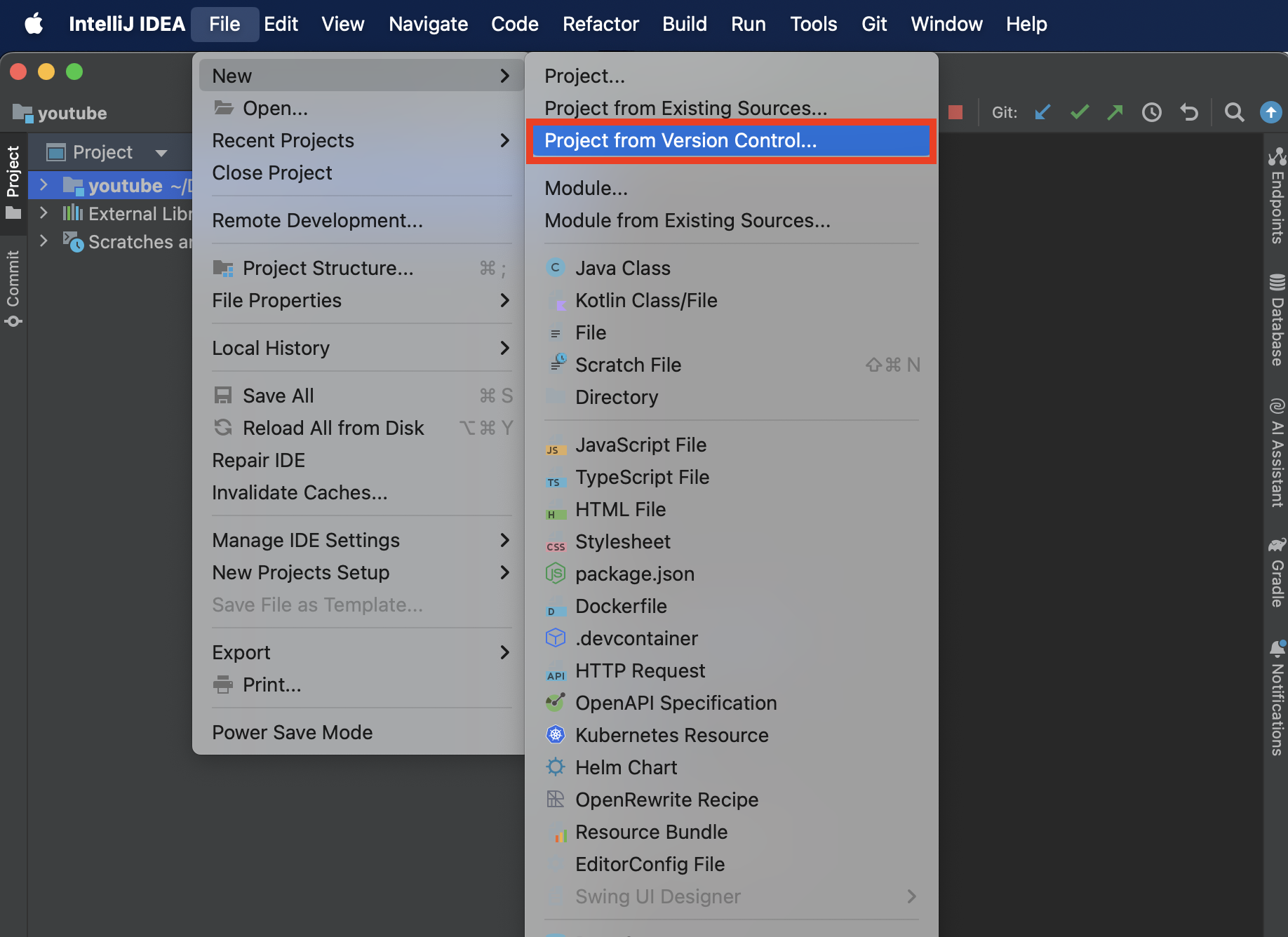
- 로컬에서 사용할 경로 설정
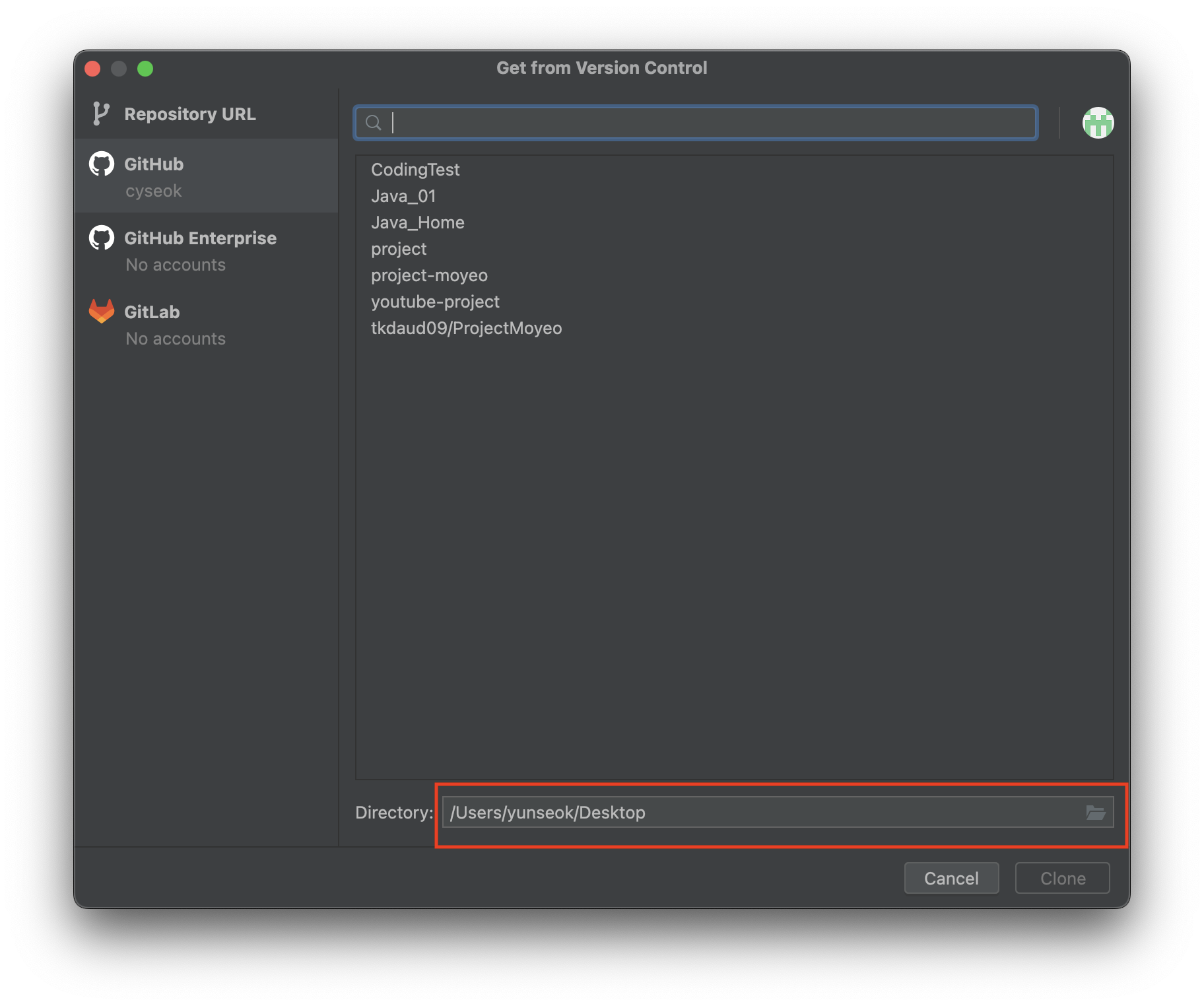
- 연결할 깃 레파지토리 선택